QTTabBar是一个用于Windows资源管理器的插件,它为资源管理器添加了许多功能和改进,使得文件和文件夹的管理更加方便和高效。QTTabBar是一个功能强大的Windows资源管理器插件,它为用户提供了许多方便和实用的功能,使得文件和文件夹的管理更加高效和便捷。无论是对于个人用户还是企业用户来说,QTTabBar都是一个不可或缺的工具。
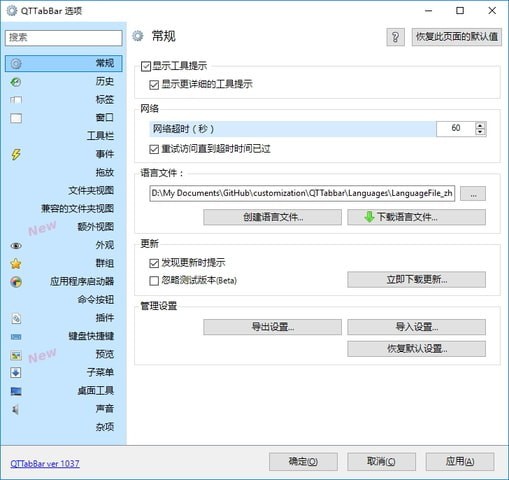
QTTabBar功能
多分页功能。用鼠标中键单击目录,就会开在新分页,或是将目录拉到分页列上,也会开在新分页。 当鼠标移到分页列的时候,还可以用滚轮切换分页。
目录Memo功能。你可以为目录加上Memo(备忘录)功能,只要进入目录,就会显示出来。
工具列按钮。它有许多实用的功能,都可以透过本身工具列上的按钮叫出来,www.x-force.cn例如「我的视窗群组」、「常用档案或目录」、「重新启动刚才用过的档案」、「重新开启刚才关闭的分页」、「快速复制档名或路径」、「过滤目录或档案名称」等等。 你可以自订哪些按钮要出现,也可以调整按钮的顺序,只要在它的工具列上按右键选择「Customize」即可。
快速预览。当鼠标移过目录时,若是目录底下子目录,就会有一个小箭头出现在目录的右下角,点选这个箭头之后,就会跳出子选单让你能够快速选择目录底下的东西。 若是鼠标移过图档或文字档,就会跳出一个小视窗显示档案的内容。 这是最酷的功能之一!
快速回到上一层。只要鼠标在空白处或标签上双击,就能回到上一层目录。
我的窗口群组。你可以把时常会同时开启的窗口存成一个群组,这样你就能一口气将它们全部开启。
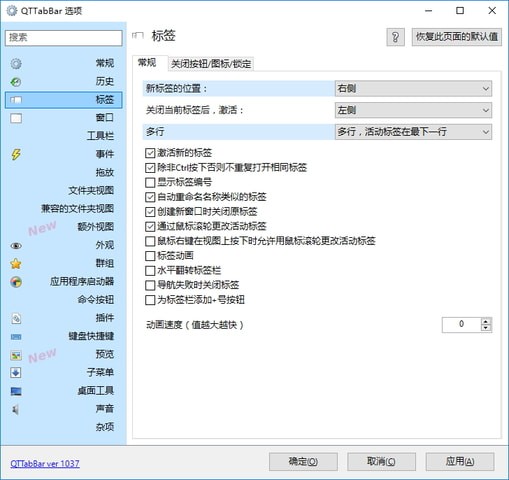
操作说明
Ctrl + Tab 下一个标签页
Ctrl + Shift + Tab上一个标签页
Ctrl + Num0 – Num9 打开几号标签页
Ctrl + W 关闭当前标签页
Ctrl + Shift + W 关闭除当然标签页以外的标签页Ctrl + Shift + Z 恢复打开刚才关闭的标签页Ctrl + O open dialog for folderCtrl + L 锁定/解除标签页
Ctrl + N 关闭当然标签页www.x-force.cn
Alt + F4 直接把窗口关了
Alt + M: 隐含菜单栏(Vista only)
QTTabBar使用说明
1、Windows XP用户需要先安装.net framework 2.0,再装QT TabBar才能正常使用,Vista不需理会;
2、QT TabBar支持WindowsXP、Win7跟Vista;
3、安装完毕记得要重启才有效;
4、重启之后,在资源管理器中点击菜单中查看-工具栏-QT TABBAR,启用多页面浏览功能;
5、锁定方法为点击,双击预锁定的文件夹,文件夹出现在浏览器上方后,右键单击选中LOCK;
6、若想关机后保持锁定,可以右键点击浏览器上方空白处,选中options再在其window菜单中,勾选restore tabs和restore locked tabs即可。
PS:
APP:QT主程序,插件
Languages:维护的中文简体语言文件
Settings:个人设置
QTTabBar特点
1. 选项卡功能:QTTabBar允许用户在资源管理器中使用选项卡来浏览文件和文件夹,类似于在浏览器中打开多个网页标签。这样可以方便地在不同的文件夹之间切换,提高工作效率。
2. 自定义布局:用户可以自定义资源管理器的布局,包括面板大小、位置、颜色等,以满足个人的需求和审美。
3. 快捷键支持:QTTabBar支持自定义快捷键,用户可以根据自己的习惯设置快捷键来执行各种操作,提高操作速度。
4. 预览功能:QTTabBar可以在资源管理器中显示文件和文件夹的预览,包括文本文件、图像、音频、视频等,方便用户快速浏览文件内容。
5. 拖放功能:用户可以使用拖放功能在不同的选项卡之间移动文件和文件夹,或者将它们复制到其他应用程序中,提高文件管理的灵活性。
6. 插件支持:QTTabBar支持插件扩展,用户可以根据自己的需求安装和使用各种插件,进一步增强资源管理器的功能。
优势
1、qttabbar可以实现多标签管理文件,打开的文件夹都可以自动显示标签2、可以直接在软件界面显示文件管理器,结合win系统的文件管理器使用
3、支持磁盘文件夹预览,可以查看C盘D盘下的全部文件夹
4、可以显示类似win7的文件夹预览方式,在树形结构上查看子文件夹内容
5、支持文件夹内容预览,不需要打开文件夹就可以预览里面保存的各种文件
6、支持分组设置功能,可以在软件创建常用的文件夹分组
7、可以快速切换到最近使用的选项卡、最近使用的文件
8、支持关闭除当前项外的所有项、关闭窗口、合并其他窗口的选项卡
9、支持恢复上一个窗口中的选项卡、撤消关闭的选项卡、同步视图
10、工具栏:锁定工具栏、自动隐藏工具栏、重命名项目
以上便是WinWin7小编给大家分享介绍的QTTabBar(多窗口文件管理器)!
上一篇:GIF动画录制电脑版
下一篇:流量精灵(挂机赚钱)




 360解压缩软件2023
360解压缩软件2023 看图王2345下载|2345看图王电脑版 v10.9官方免费版
看图王2345下载|2345看图王电脑版 v10.9官方免费版 WPS Office 2019免费办公软件
WPS Office 2019免费办公软件 QQ浏览器2023 v11.5绿色版精简版(去广告纯净版)
QQ浏览器2023 v11.5绿色版精简版(去广告纯净版) 下载酷我音乐盒2023
下载酷我音乐盒2023 酷狗音乐播放器|酷狗音乐下载安装 V2023官方版
酷狗音乐播放器|酷狗音乐下载安装 V2023官方版 360驱动大师离线版|360驱动大师网卡版官方下载 v2023
360驱动大师离线版|360驱动大师网卡版官方下载 v2023 【360极速浏览器】 360浏览器极速版(360急速浏览器) V2023正式版
【360极速浏览器】 360浏览器极速版(360急速浏览器) V2023正式版 【360浏览器】360安全浏览器下载 官方免费版2023 v14.1.1012.0
【360浏览器】360安全浏览器下载 官方免费版2023 v14.1.1012.0 【优酷下载】优酷播放器_优酷客户端 2019官方最新版
【优酷下载】优酷播放器_优酷客户端 2019官方最新版 腾讯视频播放器2023官方版
腾讯视频播放器2023官方版 【下载爱奇艺播放器】爱奇艺视频播放器电脑版 2022官方版
【下载爱奇艺播放器】爱奇艺视频播放器电脑版 2022官方版 2345加速浏览器(安全版) V10.27.0官方最新版
2345加速浏览器(安全版) V10.27.0官方最新版 【QQ电脑管家】腾讯电脑管家官方最新版 2024
【QQ电脑管家】腾讯电脑管家官方最新版 2024 360安全卫士下载【360卫士官方最新版】2023_v14.0
360安全卫士下载【360卫士官方最新版】2023_v14.0